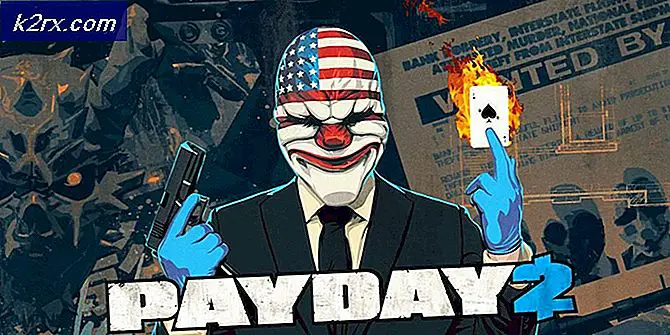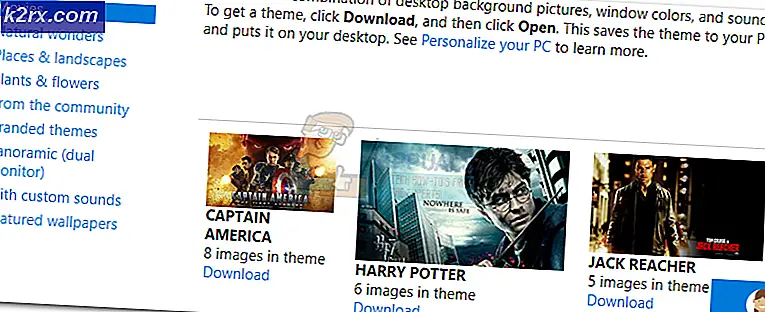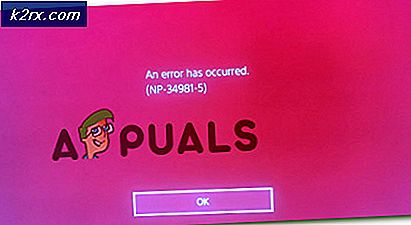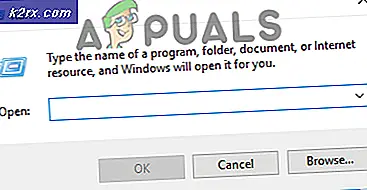Khắc phục: Superfetch đã ngừng hoạt động
Superfetch, cũng được gọi là prefetch, là một dịch vụ windows lưu trữ dữ liệu vào RAM để nó có thể có sẵn ngay lập tức cho ứng dụng của bạn. Đó là một công nghệ quản lý lưu trữ Windows cung cấp quyền truy cập vào dữ liệu trên ổ đĩa cứng truyền thống. Tuy nhiên, trên ổ đĩa trạng thái rắn, chúng dẫn đến các hoạt động ghi không cần thiết hoặc tự kích hoạt. Mỗi lần bạn chạy một ứng dụng, hệ điều hành Windows sẽ tạo một tệp tin prefetch. Đây là một tệp chứa thông tin về các tệp đã tải. Theo thời gian, thông tin trong các tệp này được sử dụng để tối ưu hóa hiệu năng hệ thống bằng cách cải thiện thời gian tải của ứng dụng vào lần sau khi bạn chạy nó. Superfetch bao gồm một thuật toán dự đoán cố gắng dự đoán các ứng dụng bạn sẽ chạy tiếp theo và tải trước chúng vào bộ nhớ.
Trong trạng thái được kích hoạt, nó có thể ảnh hưởng đến hiệu suất của một số ứng dụng nhưng cũng trong khi bị vô hiệu hóa, hiệu suất hệ thống có thể bắt đầu giảm xuống. Sự suy thoái này thể hiện chính nó như là một hệ thống treo mà kéo dài một thời gian trước khi hệ thống trở lại bình thường. Nó cũng trải nghiệm một cách sử dụng đĩa 100% tại thời điểm hệ thống treo.
Giải pháp 1: Xóa bộ nhớ cache Superfetch
Để xóa bộ nhớ cache của Superfetch, bấm và giữ phím Windows và nhấn R. Hộp thoại Run sẽ xuất hiện.
Trong đó, gõ Prefetch và nhấn Enter .
Một thư mục sẽ mở ra. Bấm và giữ phím Ctrl và bấm A để chọn tất cả các mục.
Bây giờ bấm và giữ phím Shift và nhấn Delete để xóa vĩnh viễn tất cả các mục. Nhấp vào Có để Xác nhận xóa.
Khởi động lại hệ thống của bạn và kiểm tra xem sự cố có được giải quyết hay không. Nếu không, hãy chuyển sang giải pháp tiếp theo.
Giải pháp 2: Vô hiệu hoá Superfetch
Khi tất cả các bản sửa lỗi khác không thành công, bạn có thể vô hiệu hóa vĩnh viễn dịch vụ Superfetch, dừng lỗi một lần và cho tất cả. Tất cả những gì bạn sẽ mất là một thời gian trong khi khởi động hệ thống của bạn.
Để làm như vậy, hãy bấm phím Windows để mở menu Tìm kiếm (Bắt đầu). Loại services.msc trong đó.
Nhấp vào Services.msc trong kết quả tìm kiếm. Cửa sổ dịch vụ sẽ mở ra. Trong đó, tìm kiếm Superfetch trong danh sách bên phải và nhấp đúp vào nó.
Chọn Đã tắt trong trình đơn thả xuống bên cạnh để khởi động . Cũng bấm vào nút Stop . Bây giờ bấm OK .
Mẹo CHUYÊN NGHIỆP: Nếu vấn đề xảy ra với máy tính của bạn hoặc máy tính xách tay / máy tính xách tay, bạn nên thử sử dụng phần mềm Reimage Plus có thể quét các kho lưu trữ và thay thế các tệp bị hỏng và bị thiếu. Điều này làm việc trong hầu hết các trường hợp, nơi vấn đề được bắt nguồn do một tham nhũng hệ thống. Bạn có thể tải xuống Reimage Plus bằng cách nhấp vào đâyBây giờ Khởi động lại máy tính của bạn và kiểm tra xem sự cố có được giải quyết hay không. Nếu không, hãy chuyển sang giải pháp tiếp theo.
Giải pháp 3: Thực hiện kiểm tra bộ nhớ
Trong một số ít trường hợp, lỗi này trong SuperFetch cũng đã xảy ra do lỗi phần cứng. Khi chức năng SuperFetch tiếp xúc sâu với RAM, nó thường xuyên truy cập vào nó và bất kỳ sự gián đoạn nào trong quá trình có thể khiến nó bị lỗi.
Để kiểm tra RAM của bạn, nhấn phím Windows để mở menu Tìm kiếm (Bắt đầu) và gõ Windows Memory Diagnostics . Nhấp vào Khởi động lại ngay bây giờ và kiểm tra lỗi .
Nếu lỗi được tìm thấy, sau đó mở hệ thống của bạn và làm sạch bất kỳ bụi bạn tìm thấy trong đó. Cũng loại bỏ các thanh RAM (s) và làm sạch bụi trong các khe cắm mà họ đang ở.
Sử dụng bút chì tẩy để làm sạch địa chỉ liên lạc vàng trên RAM. Bây giờ Reseat RAM trở lại trong các khe và Power trên PC của bạn.
Kiểm tra xem sự cố có được giải quyết hay không. Nếu không, hãy cho chúng tôi biết về tình hình chính xác của bạn trong phần bình luận và chúng tôi sẽ có ngay trên đó.
Nó cũng quan trọng cần lưu ý rằng Superfetch / Prefetch được tự động vô hiệu hóa trên ổ SSD. Điều này là do điểm chính của dịch vụ là cải thiện thời gian tải các ứng dụng nhưng tốc độ đọc / ghi của ổ đĩa SSD đủ nhanh để không cần đến nó. Nó cũng quan trọng là bạn tránh sử dụng nhiều hơn một sản phẩm chống virus trong máy tính của bạn. Điều này là do hai chạy đồng thời có thể gây ra một tình huống mà hai 'cạnh tranh' và điều này có thể dẫn đến các vấn đề như Superfetch không bắt đầu trong khi khởi động. Để loại trừ điều này, bạn cần gỡ cài đặt bất kỳ sản phẩm chống vi-rút nào bạn đã cài đặt và để Windows sử dụng Windows Defender của riêng mình.
Đối với game thủ, siêu tải có thể làm chậm hiệu suất của máy tính khi chơi trò chơi. Để tắt siêu tải, hãy làm theo các bước ở trên và chọn Tắt nếu bạn truy cập từ các dịch vụ hoặc giá trị 0 nếu bạn truy cập từ sổ đăng ký.
Mẹo CHUYÊN NGHIỆP: Nếu vấn đề xảy ra với máy tính của bạn hoặc máy tính xách tay / máy tính xách tay, bạn nên thử sử dụng phần mềm Reimage Plus có thể quét các kho lưu trữ và thay thế các tệp bị hỏng và bị thiếu. Điều này làm việc trong hầu hết các trường hợp, nơi vấn đề được bắt nguồn do một tham nhũng hệ thống. Bạn có thể tải xuống Reimage Plus bằng cách nhấp vào đây